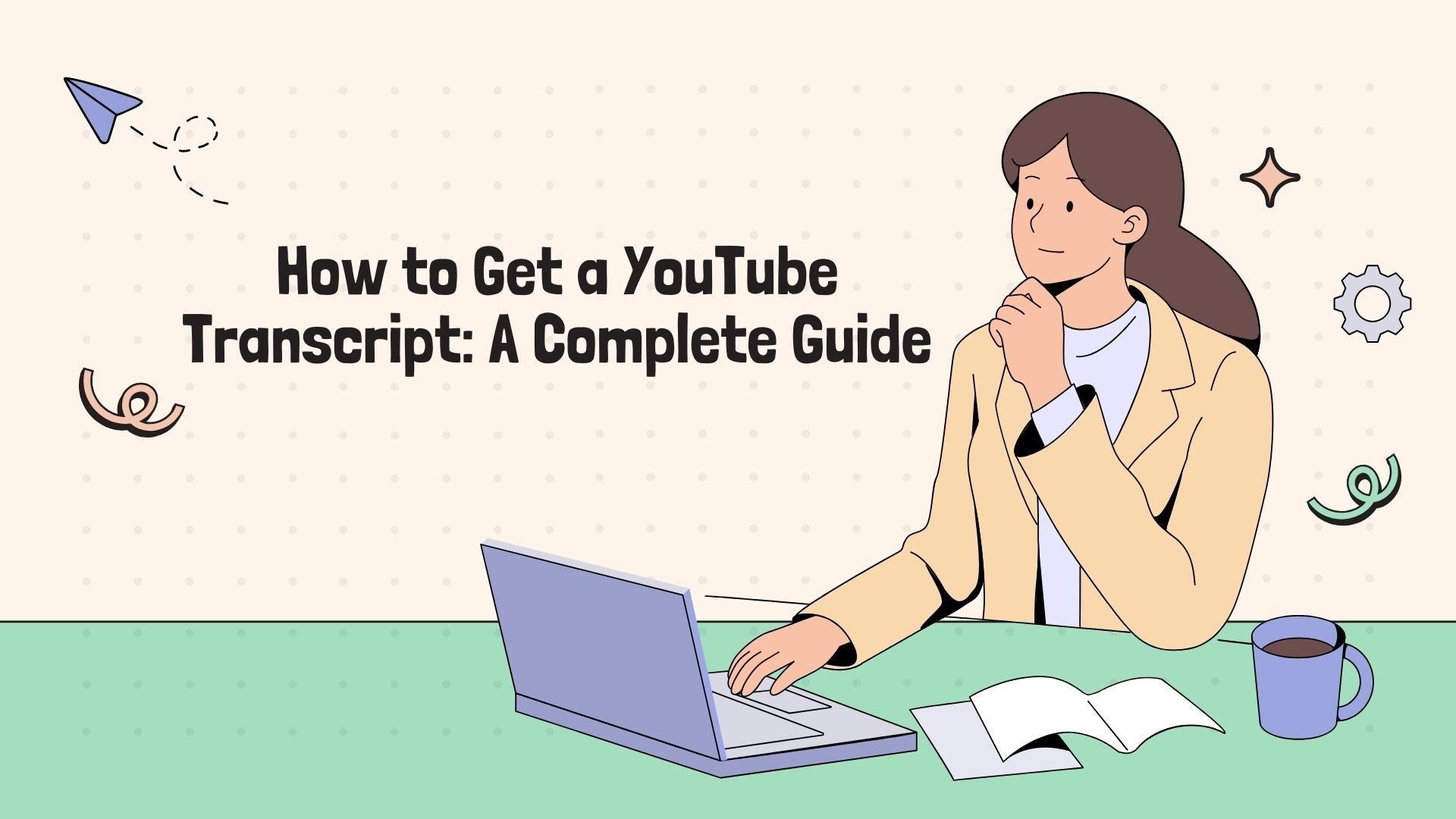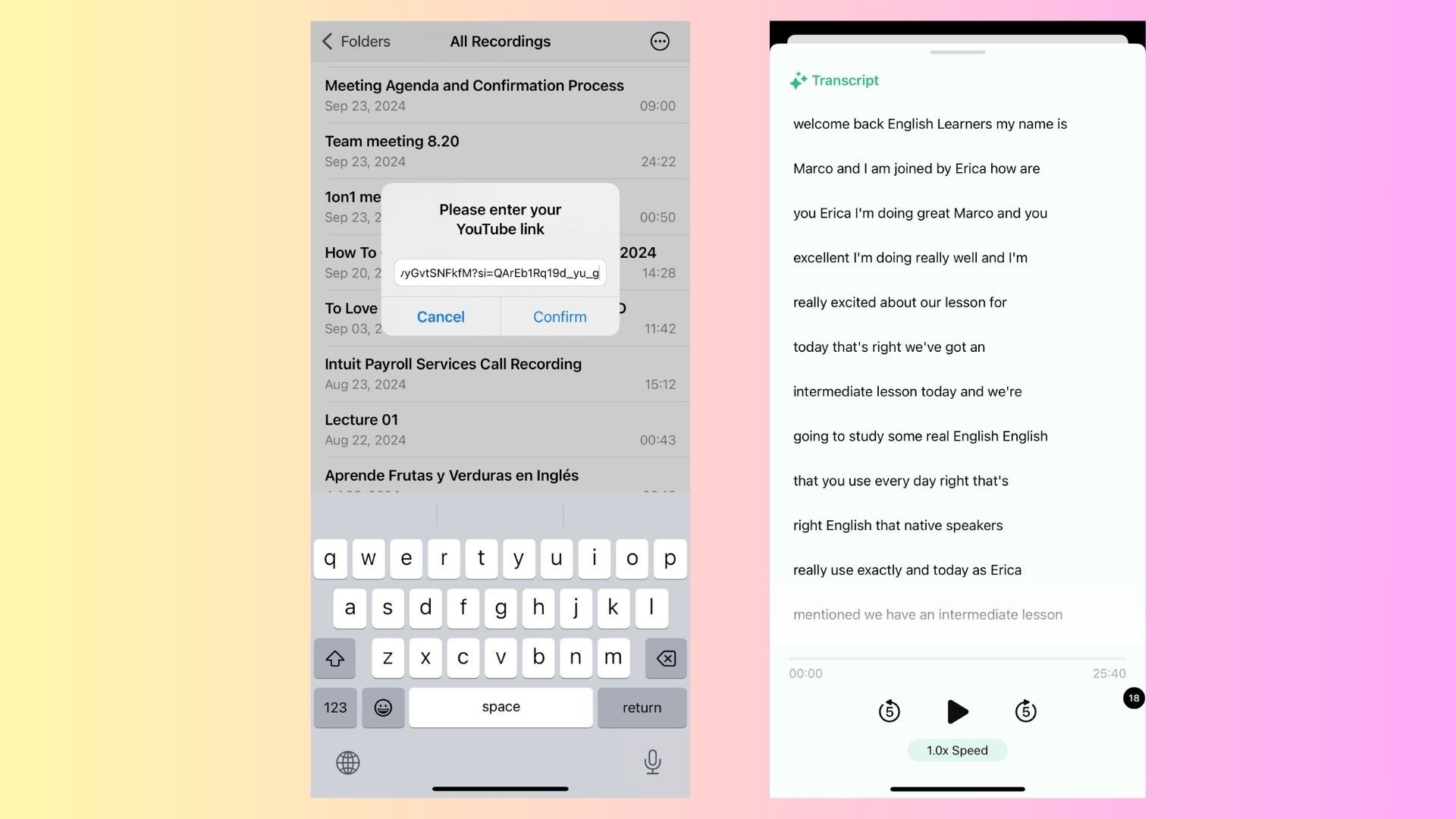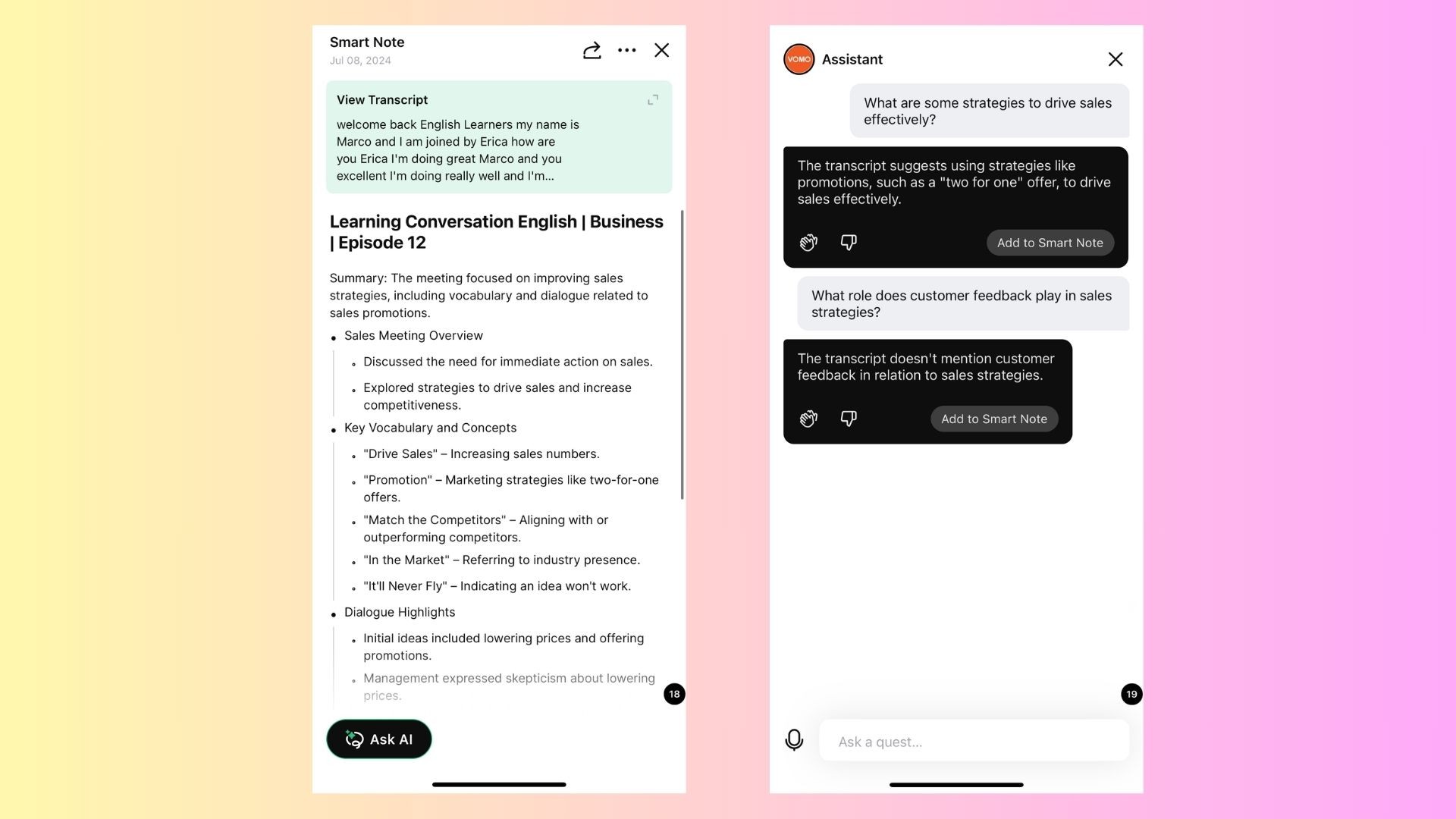YouTube er fyldt med værdifuldt indhold, fra undervisningsvideoer og vejledninger til interviews og podcasts. Nogle gange kan det være nyttigt at have en udskrift af en YouTube videouanset om det er til hurtig reference, tilgængelighed eller til at lave resuméer og noter. Heldigvis er der flere nemme måder at få en udskrift fra en YouTube-video.
I denne blog gennemgår vi de forskellige metoder til at udtrække en YouTube-udskriftherunder YouTubes indbyggede funktioner, tredjepartsværktøjer og mere avancerede løsninger som VOMO AI til nemt at generere og håndtere udskrifter.
Hvorfor du måske har brug for en YouTube-udskrift
Før vi dykker ned i metoderne, så lad os undersøge, hvorfor det kan være en fordel at have en YouTube-udskrift:
Tilgængelighed: Transskriptioner gør videoindhold tilgængeligt for personer med nedsat hørelse eller dem, der foretrækker at læse.
Hurtig reference: I stedet for at se en video igen for at finde specifikke oplysninger, kan du med en udskrift hurtigt søge efter nøglepunkter.
Genbrug af indhold: Du kan nemt genbruge udskriften i blogindlæg, uddrag fra sociale medier eller resuméer.
SEO og søgbarhed: En udskrift kan gøre det nemmere at finde videoindhold online og forbedre SEO for skabere, der integrerer det på hjemmesider.
1. Brug YouTubes indbyggede udskriftsfunktion
YouTube giver en enkel måde at få adgang til udskrifter af mange videoer. Denne funktion fungerer bedst for videoer, der enten har Automatisk genererede billedtekster eller uploadede undertekster af videoskaberen.
Sådan får du udskriften:
Åbn YouTube-videoen: Start med at navigere til den video, du vil have en udskrift fra.
Klik på de tre prikker: Under videoen skal du klikke på tre lodrette prikker (ved siden af like/dislike-knapperne).
Vælg "Åbn udskrift": Et udskriftspanel vises i højre side af videoen.
Se og kopier udskriften: Du kan se teksten, mens videoen afspilles, og hvis det er nødvendigt, kopiere hele udskriften ved at markere teksten og indsætte den i et dokument til videre brug.
Fordele:
Hurtigt og nemt: Der er ikke brug for ekstra værktøj eller software.
Tidsstemplet: Udskriften er synkroniseret med videoen, så du kan se, hvornår hver linje blev sagt.
Ulemper:
Ikke tilgængelig for alle videoer: Nogle videoer har muligvis ikke automatisk genererede undertekster eller en uploadet udskrift.
Autogenererede udskrifter kan være unøjagtige: Selv om det er nyttigt, kan automatisk genererede udskrifter indeholde fejl, især for videoer med uklar lyd eller kraftige accenter.
2. Brug et tredjepartsværktøj til at få et YouTube-udskrift
Hvis en video ikke har en indbygget udskrift, kan du bruge Tredjeparts transskriptionsværktøjer for at generere en. Med disse værktøjer kan du nemt konvertere lyd fra YouTube-videoer til tekst.
Et par populære muligheder:
DownSub: Dette gratis værktøj udtrækker undertekster eller udskrifter fra YouTube-videoer. Du skal blot indsætte videolinket, så genererer DownSub en udskrift, der kan downloades.
VidPaw: VidPaw giver brugerne mulighed for at konvertere YouTube-videoer til tekstfiler, som derefter kan downloades til offline-brug.
oTranscribe: Hvis du vil have en manuel løsning, giver oTranscribe dig mulighed for at afspille YouTube-videoen, mens du skriver transskriptionen, hvilket gør den ideel til videoer med vanskelig lyd.
Skridt ved hjælp af DownSub:
Kopier videolinket: Gå til YouTube-videoen, og kopier URL'en.
Besøg DownSub: Naviger til DownSub.com.
Indsæt URL'en: Indsæt videoens URL i søgefeltet, og klik på "Download".
Download udskriften: Download undertekst- eller transskriberingsfilen i dit foretrukne format (TXT eller SRT).
Fordele:
Fungerer med enhver video: Disse værktøjer kan generere udskrifter fra videoer uden indbyggede undertekster.
Filer, der kan downloades: Gem og administrer nemt dine udskrifter offline.
Ulemper:
Nøjagtigheden varierer: Nøjagtigheden af disse værktøjer kan svinge afhængigt af kvaliteten af video og lyd.
3. Generer et YouTube-udskrift med VOMO AI
For dem, der har brug for en mere avanceret løsning, VOMO AI er det perfekte værktøj til at udtrække og håndtere udskrifter. Det tilbyder langt mere end grundlæggende transkription med funktioner som Smarte noter og Spørg AIDet gør den ideel til undervisere, forskere og indholdsskabere, som ofte skal arbejde med udskrifter.
Hvorfor bruge VOMO AI?
Automatisk transskription: VOMO AI giver dig mulighed for direkte at upload et YouTube-linkog værktøjet vil automatisk transskribere videoen til tekst.
Smarte noter: Når videoen er transskriberet, Smarte noter vil opsummere de vigtigste punkter, hvilket gør det lettere at uddrage de vigtigste oplysninger uden at gennemgå hele udskriften.
Spørg AI: Denne funktion giver dig mulighed for at stille spørgsmål om videoindholdet baseret på udskriften. Du kan f.eks. spørge: "Hvad er de vigtigste konklusioner fra denne video?", og AI'en vil generere et kortfattet resumé til dig.
Sådan bruger du VOMO AI til at transskribere en YouTube-video:
Kopier YouTube-linket: Find den video, du vil transskribere, og kopier dens URL.
Upload til VOMO AI: Indsæt YouTube-linket i VOMO AI's interface.
Generering af transkription: VOMO AI transskriberer automatisk videoen og genererer en tekstfil.
Gennemgå Smart Notes: Adgang Smarte noter for et øjeblikkeligt sammendrag af de vigtigste punkter.
Bed AI om indsigt: Brug Spørg AI at udtrække specifik information, som f.eks. at opsummere nøgleargumenter eller udtrække handlingspunkter.
Fordele:
Præcis og hurtig: Få meget nøjagtige transskriptioner, selv for længere videoer.
Vigtige indsigter og sammenfatninger: Smart Notes og Ask AI hjælper med at kondensere indhold, så du sparer tid.
Støtte til flere sprog: VOMO AI understøtter over 50 sprogDet gør den perfekt til at transskribere videoer på forskellige sprog.
Ulemper:
Ikke i realtid: Mens VOMO AI giver hurtige transskriptioner, er processen ikke øjeblikkelig for længere videoer.
4. Manuel transskription
For dem, der vil have fuld kontrol over udskriftens nøjagtighed, manuel transskription er altid en mulighed. Selvom det er tidskrævende, sikrer denne metode, at din udskrift er så nøjagtig som muligt.
Trin til manuel transskription:
Afspil videoen: Start YouTube-videoen og sæt den på pause med jævne mellemrum.
Skriv udskriften: Skriv de talte ord i et tekstdokument (f.eks. Google Docs, Word).
Brug et afspilningsværktøj: Du kan bruge værktøjer som oTranscribe eller Express Scribe for at gøre afspilningen langsommere og transskriptionen lettere.
Fordele:
Meget præcis: Da du kontrollerer transskriptionen, kan du sikre, at hvert ord er korrekt.
Kan tilpasses: Du kan formatere og organisere udskriften præcis, som du har brug for.
Ulemper:
Tidskrævende: Afhængigt af videoens længde kan manuel transskription tage lang tid.
Indsatsintensiv: Kræver konstant stop og start af videoen.
Konklusion
Det er nemmere end nogensinde at få en udskrift fra en YouTube-video takket være indbyggede YouTube-funktioner og tredjepartsværktøjer. Hvis du leder efter en hurtig og enkel metodeYouTubes egen udskriftsfunktion er et godt udgangspunkt. For mere fleksibilitet kan værktøjer som DownSub og VOMO AI tilbyder avancerede funktioner, herunder Genkendelse af højttalere og Smarte sammenfatninger.
Hvis du er seriøs omkring transskribering af videoindhold til uddannelsesformål, forskning eller oprettelse af indhold, VOMO AI er den mest effektive og kraftfulde løsning, der findes. Den giver ikke kun meget præcise transskriptioner men genererer også Smarte noter og giver dig mulighed for at interagere med udskriften ved hjælp af Spørg AIDet sparer dig tid og kræfter.
Er du klar til at få mere ud af dit YouTube-indhold? Prøv VOMO AI i dag for at strømline din transskriptionsproces og gøre det nemmere end nogensinde at håndtere videoindhold!